极速PE官网 > 帮助中心 >
Win8系统使用“预览窗格”快速预览文件内容
作者:pe系统 2015-07-08
在电脑之家win8 64位 系统中,win8文件预览怎么样可以更快速,使用win8预览窗格就可以实现哦,下面我们看下Win8预览文件内容的方法吧。
推荐:win8怎样装萝卜家园win7系统安装教程
1、打开一个文件夹,点击菜单栏上的“查看”。如下图所示:
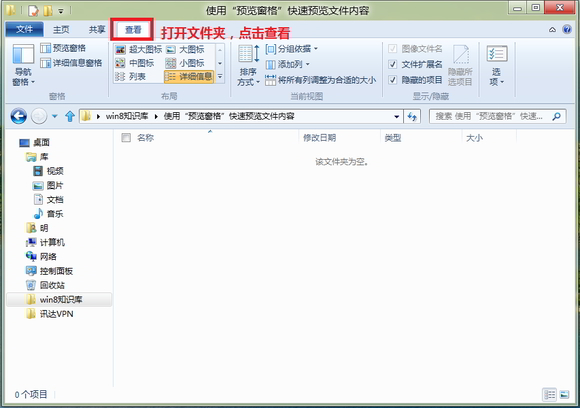
2、选择“预览窗格”,当选中文件时就可以在右侧看得到预览窗口。如下图所示:
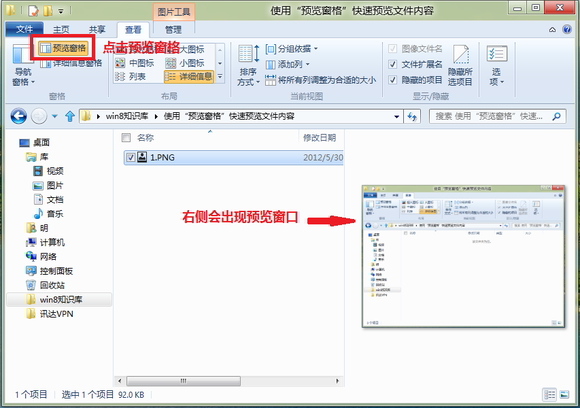
Win8系统使用“预览窗格”快速预览文件内容内容到这里就结束了,更多Windows教程敬请关注windows之家 。
很多朋友下载系统之后不知道如何进行windows系统安装,系统之家 为了更加方便用户使用和体验系统,现推出windows系统之家重装大师,windows之家系统重装大师内集成了windows之家更新的各类最新windows系统,包括XP/Win7/Win8/Win10等系统。让您在也不用为不会装机而烦恼了,强烈推荐大家使用!
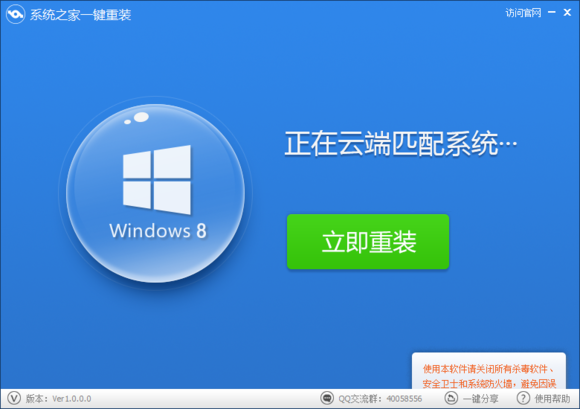
下载地址:
